Aulas Teórico-Práticas de Bioquímica
|
Módulos |
| Bases de Dados |
| Alinhamento de sequências |
| OMIM |
| Visualização de proteínas 2 |
| Árvores Filogenéticas |
Projecto
Esta aula teórico-prática pretende que o aluno utilize as várias ferramentas que aprendeu a utilizar nas aulas anteriores. Vamos realizar um estudo genética sobre a condição da Fibrose Cística, uma das patologias com causa génetica mais comuns. Esta patologia foi escolhida pois a causa genética encontra-se bem estudada.
Não são fornecidas descrições completas de todos os passos.Serão dadas apenas indicações mais ou menos completas, que irão utilizar para efectuar a vossa pesquisa.
Introdução
1. Vamos começar por pesquisar possíveis genes associados à patologia da Fibrose Cística (Cystic Fibrosis). Abrir o site da pubmed:
http://www.ncbi.nlm.nih.gov/entrez/query.fcgi?DB=pubmed
2. Selecionar a base de dados "Gene" (seta vermelha) e clicar em Go mantendo a campo de pesquisa em branco (seta azul).
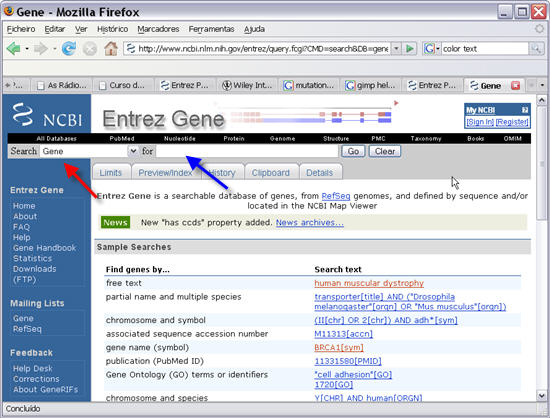
Desta forma abre a base de dados da pubmed onde se pode pesquisar genes de acordo com o tipo de pesquisa pretendido. Repare que são apresentados exemplos de tipos de pesquisa possíveis, deste pesquisas pelo nome do gene, até pesquisas por número de cromossomas, etc. No nosso caso vamos pesquisar pelo nome da patologia.
3. Escrever "Cystic Fibrosis" no campo de pesquisa. Clicar em "Go".
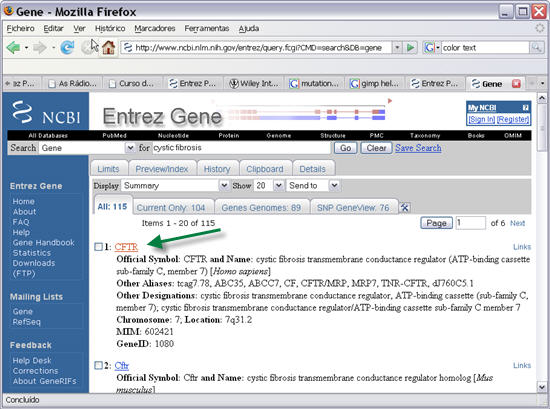
Aparecem vários resultados, mas normalmente o mais relevante é o primeiro. No caso da fibrose cística o gene responsável é já muito conhecido e estudado, é o CFTR. Nunca se esqueçam que não é o gene propriamente dito que é o responsável pela patologia mas sim as mutações que ocorrem nesse gene.
4. Clicar no nome do gene.
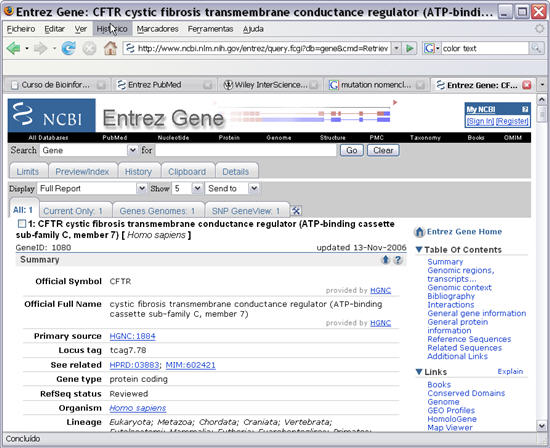
Nesta página temos a informação mais relevante sobre o gene incluindo a função, a família do gene, se existem mais nomes para o mesmo gene e numerosos outros recursos úteis para o seu estudo.
Neste fase deve tentar responder à pergunta, qual é a função do gene?
5. Fazer "scroll" na página do gene CFTR. Procurar a lista dos artigos recentes mais relevantes para o estudo do gene.
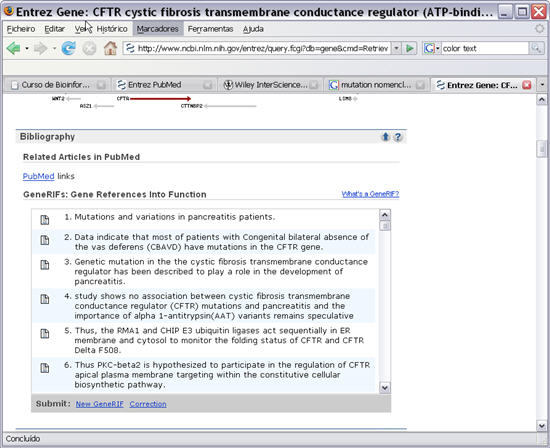
6. Escolher o artigo número 2 na lista. Abrir o artigo no formato PDF. Nesta parte não precisam de instruções pois já deverão saber como abrir um artigo científico que esteja disponível para consulta.
Repare no número de artigos disponíveis apenas sobre a Fibrose Cística! Até existe uma revista sobre A Fibrose Cística.
7. Uma vez aberto o artigo, ler a introdução (pode ajudar a perceber melhor a função da proteína codificada pelo gene CFTR) até encontrar o nome das 3 mutações em estudo no artigo.
8. Para saber o que significa os nomes das mutações é necessário conhecer a nomenclatura das mutações, para isso basta abrir uma nova janela e procurar no GOOGLE com os termos "Mutation Nomenclature". Selecione o primeiro resultado. Deverá aparecer a seguintes janela:
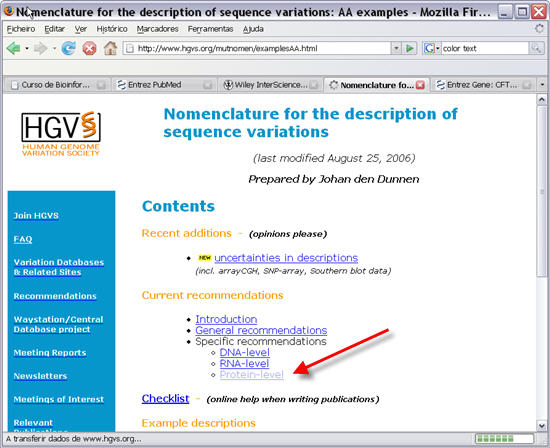
9. Selecionar o link "Protein-level". Procurar na página que abriu a informação que descreva as mutações que encontrou no artigo.
10. Abrir o programa CLC Free Workbench 3 que utilizou numa aula anterior e fazer uma pesquisa de dentro do programa de forma a encontrar a sequência de proteínas codificada pelo gene CFTR. Novamente, n esta parte não precisam de instruções pois já deverão saber os aspectos básicos de funcionamento deste programa.
11. Importar o gene para uma pasta e visualizar a proteína na janela de visualização do programa. Procurar na sequência, os aminoácidos envolvidos nas duas mutações estudadas.
12. Selecionar os aminoácidos envolvidos. Gravar uma imagem com os aminoácidos envolvidos selecionados em formato jpg ou png. Para isso basta utilizar a função "Graphics" do programa "CLC Free Workbench 3". Deverá obter uma imagem semelhante à apresentada abaixo (setas zuis não incluidas, foi o professor que as adicionou â imagem e não o programa).
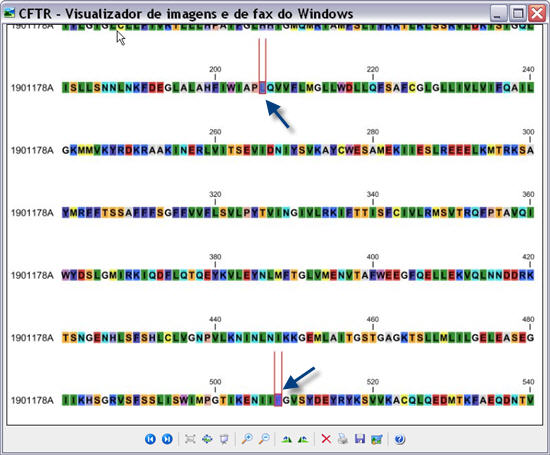
Repare nos dois aminoácidos envolvidos nas mutações (setas azuis). Como a proteína que abriram no programa é a "normal" (wildtype-wt) estão representados os aminoácidos que aparecem quando não há mutação. A imagem obtida poderia ser utilizada no trabalho de pesquisa para ilustrar as possíveis causas da patologia associada ao gene em estudo.
Manipulação de imagens
Para manipular imagens para, por exemplo, colocar setas a indicar o local da mutação, podemos utilizar um programa de manipulação de imagem. Apesar de existir, incluido no Windows XP ou Vista, programas simples de manipulação de imagens como o "Paint", é boa ideia utilizar um programa um pouco mais avançado.
Para além disso vão precisar de uma programa de manipulação de imagens mais avançado na aula da construção do Cariótipo humano de bandas G. Para isso vamos utilizar o GIMP. Este programa é já bastante avançado e é "OPEN-SOURCE" ou seja é de acesso livre. Vamos então fazer o download o programa.
13. Abrir a página seguinte:
http://gimp-win.sourceforge.net/stable.html
Fazer download clicando nos dois links indicados pelas setas verdes. Precisa instalar os dois pacotes indicados. Ao clicar nos links, escolha um site o mais próximo possível de Portugal pois o download é mais rápido. Instalar primeiro o ficheiro GTK+RunTime Environment e depois o GIMP.
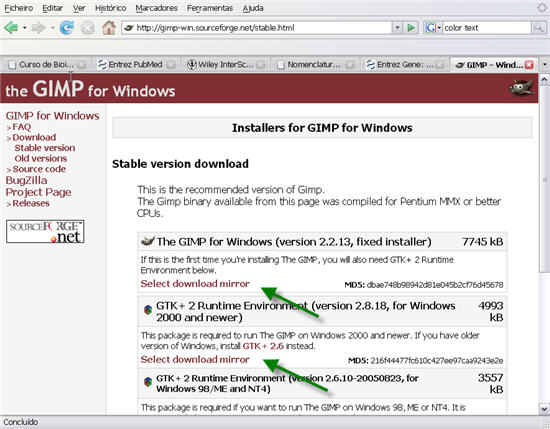
14. Ao abrir o programa aparece a seguinte janela.
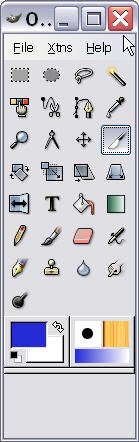
O objectivo é que se ambientem à utilização deste programa até à aula de Cariotipagem. Para além da utilização nas aulas este programa pode ser muito útil para muitas outras actividades, incluindo artísticas ou de melhoramento da qualidade de uma fotografia. O programa tem alguns truques de utilização mas o melhor é irem aprendendo à medida que vão utilizando.
15. Se tiverem gravado a imagem com os locais das mutações, podem abrir a imagem no GIMP, bastando clicar em File>Open e escolhendo a imagem gravada. Podem manipular à vontade a imagem para aprenderem a utilizar melhor o programa.
FIM